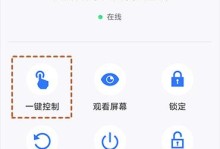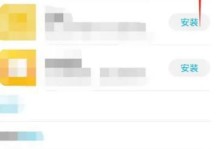在现代社会中,电脑已经成为人们工作和娱乐的重要工具。然而,在使用过程中,由于各种原因,电脑系统可能会出现问题,甚至无法正常启动。为了解决这个问题,我们可以利用USB制作XP系统盘,从而能够在出现系统故障时快速修复。接下来,我们将为大家详细介绍如何制作XP系统盘。
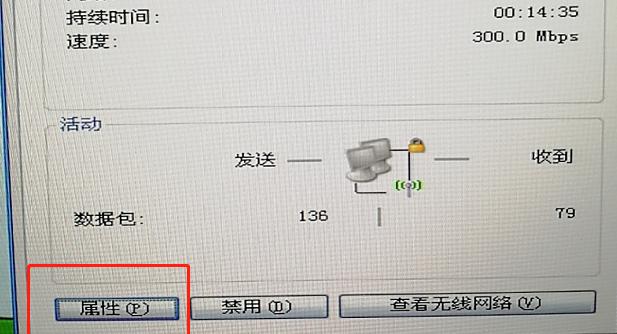
1.准备一个可靠的U盘和一个可用的XP系统镜像文件
在开始制作XP系统盘之前,我们需要准备一根可靠的U盘,并且确保其容量足够大以存储XP系统镜像文件。同时,我们还需要下载并保存一份可用的XP系统镜像文件。

2.格式化U盘
将U盘插入电脑上的USB接口后,打开“我的电脑”,找到对应的U盘驱动器,并右键选择“格式化”。在弹出的对话框中选择NTFS文件系统,并开始格式化过程。
3.安装UltraISO软件
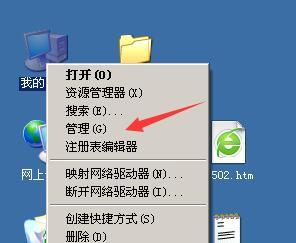
在制作XP系统盘的过程中,我们需要使用到UltraISO软件来进行操作。在下载并安装完成UltraISO软件后,打开软件并进入主界面。
4.打开XP系统镜像文件
在UltraISO软件主界面上,选择“文件”菜单并点击“打开”。在弹出的对话框中选择之前下载保存的XP系统镜像文件,并点击“打开”按钮。
5.创建XP系统盘的引导文件
在UltraISO软件中,点击菜单栏的“启动”选项,然后选择“写入硬盘映像”。接着,在弹出的对话框中选择U盘的驱动器,并点击“写入”按钮。
6.等待写入过程完成
在点击“写入”按钮后,UltraISO软件将开始将XP系统镜像文件写入到U盘中。此时,请耐心等待写入过程完成,不要中断操作。
7.完成XP系统盘的制作
当写入过程完成后,即可拔出U盘,并成功制作出了XP系统盘。现在,您可以使用这个XP系统盘来修复电脑系统了。
8.如何使用XP系统盘修复系统
当电脑出现无法正常启动的问题时,您可以将之前制作的XP系统盘插入电脑的USB接口。在电脑启动过程中,按下相应的快捷键进入BIOS设置界面,并将U盘设置为第一启动项。接着,按下保存并重启电脑即可进入XP系统盘界面。
9.选择修复选项
在进入XP系统盘界面后,您将看到一系列的修复选项。根据具体的问题选择相应的修复选项,并按照提示进行操作。
10.等待修复过程完成
根据您选择的修复选项,系统会自动开始修复过程。请耐心等待修复过程完成,不要中断操作。
11.重新启动电脑
当修复过程完成后,系统会提示您重新启动电脑。此时,请按照提示操作,重新启动电脑。
12.检查修复效果
在电脑重新启动后,您可以检查系统是否已经成功修复。如果问题得到解决,系统将正常启动并运行。
13.妥善保管XP系统盘
制作好XP系统盘后,建议您妥善保管,以备不时之需。同时,在使用过程中请遵循相关操作指南,确保正常使用。
14.其他系统盘制作方法
除了使用USB制作XP系统盘外,还有其他制作系统盘的方法。根据您所使用的操作系统和需要制作的系统盘类型,您可以选择适合自己的方法进行操作。
15.结束语
通过本文的详细教程,我们了解到如何使用USB制作XP系统盘。制作好XP系统盘后,我们可以随时修复电脑系统问题,保证我们的工作和娱乐不受干扰。希望这篇文章对您有所帮助!